Trong thế giới công nghệ luôn biến đổi, người dùng Windows 11 không ngừng tìm kiếm những cách thức mới để cá nhân hóa và tối ưu hóa trải nghiệm của mình. Một trong những xu hướng nổi bật gần đây là “Windows 25 mod” – một bản tùy biến giao diện đầy tham vọng hứa hẹn mang lại vẻ ngoài bóng bẩy và khắc phục một số “khó chịu” của Windows 11 mặc định. Tuy nhiên, đằng sau vẻ ngoài hấp dẫn đó là những vấn đề tiềm ẩn về chức năng và tính ổn định mà người dùng cần cân nhắc kỹ lưỡng. Bài viết này sẽ đi sâu phân tích Windows 25 mod, từ những gì nó mang lại đến những rủi ro và hạn chế, giúp bạn đưa ra quyết định thông minh liệu có nên “nâng cấp” trải nghiệm Windows của mình theo cách này hay không.
Windows 25 Mod: Làn Gió Mới Cho Giao Diện Windows 11
Windows 25 mod không phải là một phiên bản Windows mới từ Microsoft, mà là một bộ sưu tập các công cụ và chủ đề của bên thứ ba được thiết kế để biến đổi hệ thống Windows 11 của bạn, mang lại một giao diện giống như những bản concept Windows tương lai thường thấy trên YouTube, ví dụ như Windows 12 Lite.
Windows 25 Mod Là Gì?
Bản tùy biến này được phát triển bởi AR 4789, một người đam mê tùy chỉnh và modder Windows. Nó ra đời nhằm giải quyết một số thiếu sót về tính năng và mang đến một thiết kế hoài cổ với các yếu tố quen thuộc của Windows 10 và Windows 7. Những cải tiến này bao gồm hiệu ứng trong suốt (transparency effect), khả năng di chuyển menu Start, và hiệu ứng mica đẹp mắt. Khi được áp dụng, những tính năng này thực sự làm cho giao diện Windows 11 trở nên ấn tượng và đẹp mắt hơn rất nhiều.
Các Công Cụ Cần Thiết để Cài Đặt
Windows 25 mod không chỉ đơn thuần là một chủ đề có thể cài đặt dễ dàng. Để hoạt động chính xác, bạn sẽ cần cài đặt nhiều công cụ khác nhau của bên thứ ba. Các công cụ chính bao gồm:
- SecureUxTheme: Một công cụ cho phép áp dụng các chủ đề không chính thức.
- 7tsp: Dùng để thay đổi biểu tượng hệ thống.
- StartAllBack: Tùy chỉnh menu Start của Windows 11, mang lại nhiều lựa chọn bố cục và chức năng.
- ExplorerBlurMica: Thêm hiệu ứng mica mờ cho File Explorer.
- Windhawk: Một công cụ đa năng giúp áp dụng các bản mod và tùy chỉnh sâu vào Windows.
Vì quá trình này yêu cầu cài đặt nhiều bản mod khác nhau có thể ảnh hưởng đến các thành phần cốt lõi của Windows, việc tạo điểm khôi phục (restore point) là cực kỳ quan trọng. Điều này sẽ giúp bạn dễ dàng hoàn tác các thay đổi nếu có bất kỳ sự cố nào xảy ra.
Quá trình cài đặt Windows 25 mod tuy nhiều bước nhưng lại dễ dàng hơn vẻ ngoài của nó. Sau khi cài đặt tất cả các thành phần cần thiết, bạn chỉ cần di chuyển chúng vào đúng thư mục và chủ đề Windows 25 sẽ dần hình thành. Để tránh các rủi ro bảo mật, hãy đảm bảo tải xuống các tệp cần thiết từ các nguồn đáng tin cậy, chẳng hạn như trang web của nhà phát triển hoặc kho lưu trữ GitHub.
Sau khi cài đặt, bạn sẽ nhận được các biểu tượng được đơn giản hóa, hiệu ứng trong suốt có thể điều chỉnh, và menu Start có thể di chuyển, đặt ở bên trái hoặc chính giữa như Windows 10. Một cải tiến đáng chú ý khác là sự trở lại của menu ngữ cảnh cổ điển (classic context menu), giúp mọi thứ sẵn sàng chỉ với một cú nhấp chuột.
Ưu Điểm Về Thẩm Mỹ và Những Hạn Chế Thực Tế
Khi được thực hiện đúng cách, tính thẩm mỹ của Windows 25 mod thực sự rất ấn tượng, mang lại một loạt các cải tiến như thanh tác vụ tùy chỉnh, menu Start, và khôi phục menu ngữ cảnh cổ điển. Tuy nhiên, tùy thuộc vào mức độ tùy chỉnh của bạn, không phải tất cả các thay đổi đi kèm với bản mod này đều được lòng người dùng.
Giao Diện Ấn Tượng, Tùy Biến Đa Dạng
Windows 25 mod thu hút người dùng chủ yếu bởi khả năng biến đổi giao diện Windows 11 trở nên hiện đại, bóng bẩy và mang đậm phong cách tương lai. Các hiệu ứng trong suốt, biểu tượng được thiết kế lại, và khả năng điều chỉnh vị trí menu Start mang lại cảm giác tươi mới, khác biệt so với mặc định. Đối với những người đam mê cá nhân hóa và luôn muốn hệ điều hành của mình phản ánh cá tính, đây là một lựa chọn không thể bỏ qua.
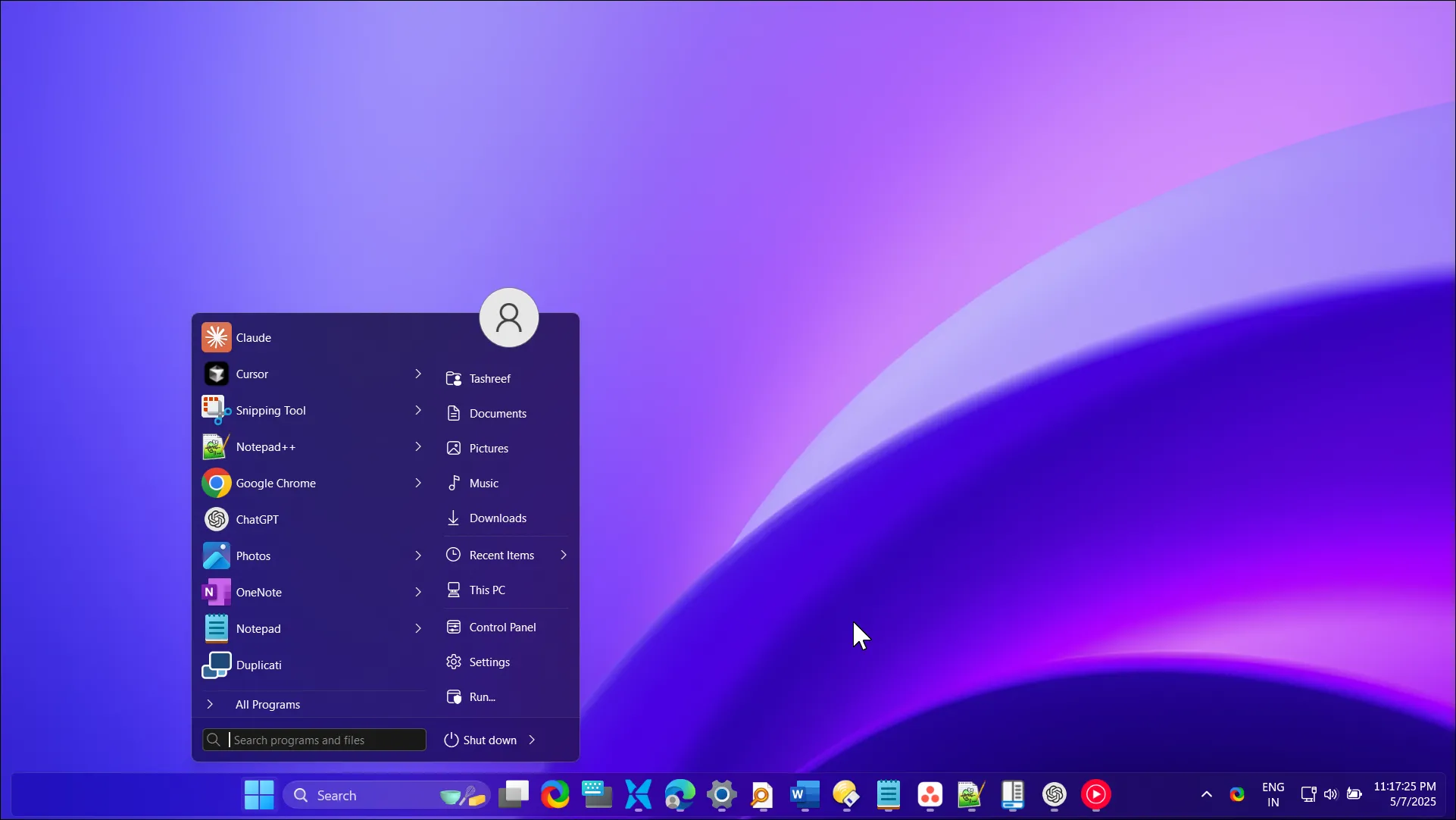 Giao diện Windows 11 với Windows 25 Mod được áp dụng, hiển thị sự thay đổi về biểu tượng, Start menu và hiệu ứng trong suốt
Giao diện Windows 11 với Windows 25 Mod được áp dụng, hiển thị sự thay đổi về biểu tượng, Start menu và hiệu ứng trong suốt
Các Vấn Đề Gặp Phải Khi Sử Dụng
Mặc dù có tính thẩm mỹ cao, Windows 25 mod lại bộc lộ nhiều hạn chế về mặt chức năng và tính ổn định:
- Xung đột tính năng: Ví dụ, việc sử dụng kiểu Explorer giống Windows 7 hoặc 10 đồng nghĩa với việc bạn sẽ bỏ lỡ tính năng “Tabs” được nhiều người mong muốn trên Windows 11.
- Giao diện không đồng bộ: Một vấn đề phổ biến là giao diện chỉ được “thay đổi chủ đề” một phần, dẫn đến các yếu tố hình ảnh bị lỗi hoặc không nhất quán. Ví dụ, chủ đề Windows 25 có thể gây ra nền màu xám kỳ lạ trong Office 365 hoặc các ứng dụng chỉnh sửa văn bản của bên thứ ba như Notepad++. Cách duy nhất để khắc phục là trở về chủ đề Windows mặc định bằng SecureUXTheme.
- Lỗi hiển thị màn hình: Hình nền có thể ngừng hoạt động trên các màn hình mở rộng (extended displays), gây khó chịu cho người dùng đa màn hình.
- Lỗi File Explorer: Một số trục trặc trong File Explorer có thể khiến việc điều hướng các thư mục trở nên khó khăn.
- Chi phí phát sinh với StartAllBack: Mặc dù menu Start kiểu Windows 10 là một điểm cộng, nhưng nó lại phụ thuộc vào StartAllBack, một tiện ích bổ sung trả phí chỉ cung cấp bản dùng thử miễn phí. Khi bản dùng thử hết hạn, bạn sẽ thấy các dấu hiệu trực quan khó chịu, như biểu tượng mặt buồn trong menu Start. May mắn thay, giấy phép vĩnh viễn chỉ có giá 5 USD, và với những gì nó mang lại, mức giá này là hợp lý.
Windows 25 Mod: Có Đáng Để Thử Hay Không?
Quyết định cài đặt Windows 25 mod cuối cùng quy về một câu hỏi cốt lõi: Bạn coi trọng tính thẩm mỹ hơn sự ổn định và chức năng, hay ngược lại?
Ai Nên Thử Windows 25 Mod?
Nếu bạn là một người dùng đam mê “vọc vạch”, thích khám phá và cá nhân hóa hệ thống của mình đến từng chi tiết, thì bản mod này có thể là một giấc mơ. Những cải tiến về hình ảnh là vô cùng ấn tượng và đáng để bạn bỏ công sức. Các tùy chọn tùy chỉnh sâu rộng cho phép bạn tinh chỉnh mọi thứ, từ mức độ trong suốt cho đến kiểu biểu tượng. Đây là cơ hội tuyệt vời để bạn trải nghiệm một giao diện Windows “khác biệt” và độc đáo.
Những Rủi Ro và Vấn Đề Bảo Trì Cần Lưu Ý
Đối với phần lớn người dùng phổ thông, việc tải xuống và cài đặt các công cụ của bên thứ ba có khả năng sửa đổi các thành phần cốt lõi của Windows đi kèm với một số rủi ro vốn có. Mặc dù các công cụ này được coi là an toàn khi tải từ các nguồn đáng tin cậy, nhưng vẫn có khả năng gây ra sự cố hoặc thậm chí làm mất hiệu lực bảo hành thiết bị của bạn.
Bảo trì cũng là một yếu tố quan trọng cần xem xét. Một bản cập nhật hệ thống của Windows có thể làm hỏng các bản mod như thế này, và bạn có thể thấy mình phải khắc phục sự cố hoặc thực hiện lại tất cả công việc sau mỗi lần cập nhật. Điều này có thể gây tốn thời gian và công sức nếu bạn không quen thuộc với việc xử lý các lỗi hệ thống.
Lời Khuyên Từ Chuyên Gia
Với tư cách là một chuyên gia SEO và biên tập viên công nghệ, tôi đã từng trải qua con đường này nhiều lần. Tôi đã viết rất nhiều về việc sử dụng các bản mod Windows như Windhawk để điều chỉnh thanh tác vụ, cũng như các bản mod cho phép bạn mang trở lại menu Start cổ điển và mở khóa vô số tính năng ẩn. Tôi cũng đã từng thẳng thắn bày tỏ quan điểm về những lựa chọn thiết kế rời rạc của Microsoft.
Tuy nhiên, tôi nhận ra rằng những thay đổi thiết kế và tùy chỉnh triệt để không phải là sở thích của mình. Tôi đã học cách chấp nhận những “quirks” của Windows hoặc tìm cách khắc phục chúng, đồng thời đánh giá cao những cải tiến mà Windows 11 đã và đang thực hiện.
Nếu bạn thực sự muốn làm mới giao diện Windows 11 quen thuộc, hãy thử Windows 25 mod. Nhưng, một lời khuyên chân thành là hãy thử nó trên một máy ảo (virtual machine) hoặc một máy tính phụ trước. Bằng cách này, bạn có thể khám phá giao diện người dùng tương lai, các hiệu ứng và tính năng thử nghiệm của nó một cách an toàn mà không mạo hiểm với thiết lập máy tính chính của mình. Chỉ cần nhớ rằng đây là một bản mod do cộng đồng tạo ra, vì vậy hãy tiến hành cẩn thận, sao lưu dữ liệu của bạn, và tận hưởng một cái nhìn thoáng qua về những gì Windows có thể trông giống trong tương lai.


